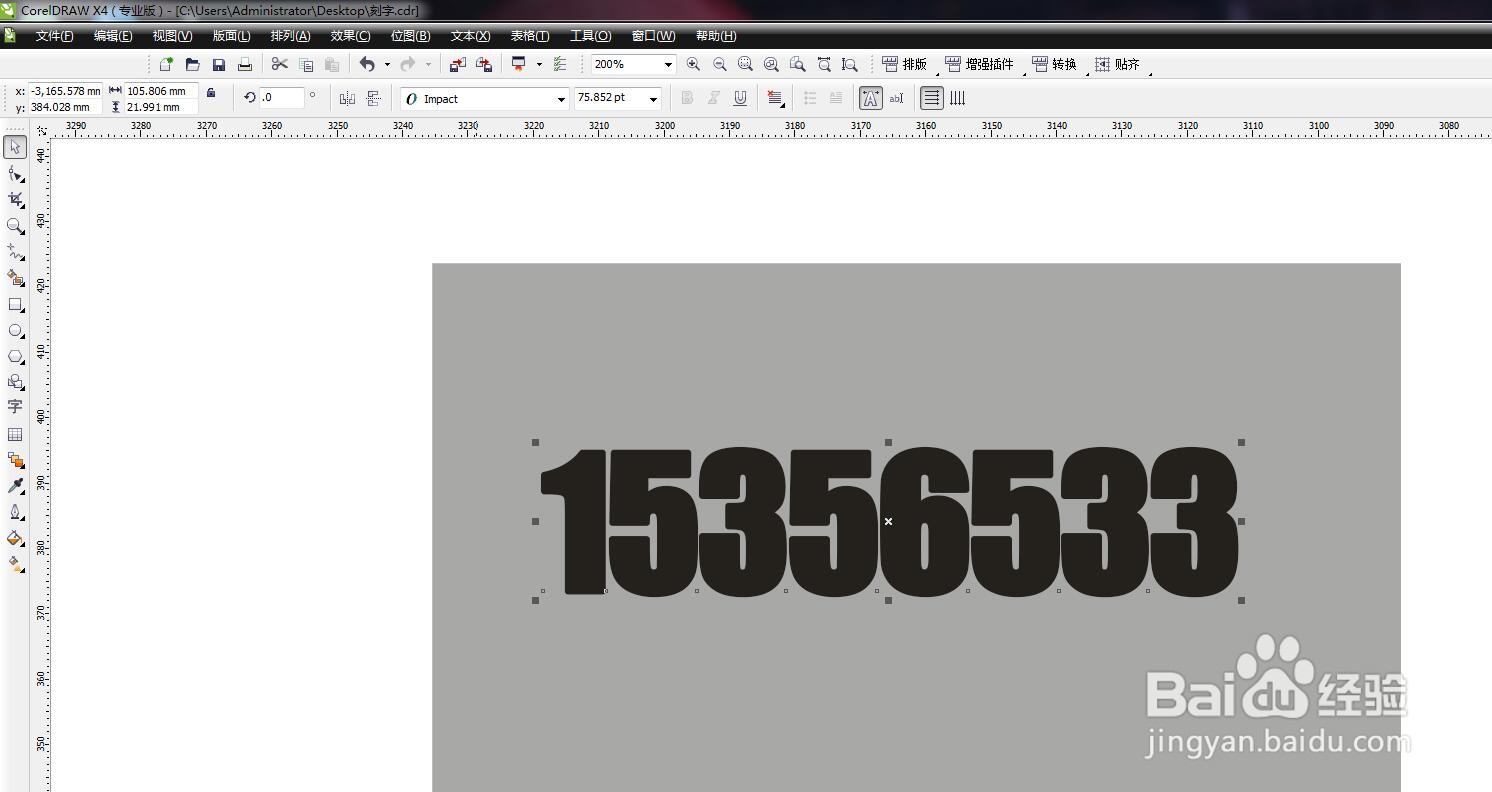CorelDRAW怎么用高斯模糊给文字添加阴影效果
1、启动软件,新建文件,首先启动CorelDRAW软件,新建一个文件,设置页面尺寸,我输入一些文字内容
2、复制一层填色将文字选中,点击小键盘上的加号键,可以复制一个,将填充色和轮廓边更改为黑色
3、转化为位图选中黑色的这个文字,点击位图菜单栏——转化为位图
4、高斯模糊然后将这个位图选中,点击位图——模糊——高斯模糊
5、设置参数在预览框中,我们点击可以查看模糊效果,调整数据如下图
6、调整顺序将这个位图选择,点击右键顺序——向后一层,调到下一层
7、设置文字颜色将文字更改需要的颜色,这样阴影部分就做好了,模糊数值越大,阴影范围越大
声明:本网站引用、摘录或转载内容仅供网站访问者交流或参考,不代表本站立场,如存在版权或非法内容,请联系站长删除,联系邮箱:site.kefu@qq.com。
阅读量:53
阅读量:93
阅读量:20
阅读量:87
阅读量:89